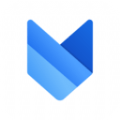Edge如何将网页添加到桌面
2025-09-10
来源:bjmtth
编辑:佚名
在当今的数字时代,我们经常需要频繁访问某些网站或应用。microsoft edge 浏览器提供了一个方便的功能,允许用户将常用的网页直接添加到桌面,以便快速访问。本文将详细介绍如何使用microsoft edge浏览器中的这项功能,帮助您更高效地管理您的日常上网需求。
步骤一:打开您想要添加到桌面的网页
首先,确保您已经打开了microsoft edge浏览器,并且导航到了您希望添加到桌面的网页。这可以是任何您常用或者觉得值得快捷访问的网站。
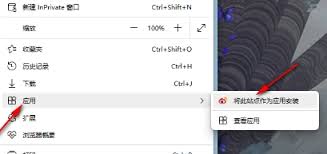
步骤二:启用“更多操作”菜单
接下来,点击浏览器右上角的三个水平点(...),这将打开一个包含各种选项的下拉菜单。这个菜单被称为“更多操作”菜单,里面包含了对网页进行一系列操作的选项。
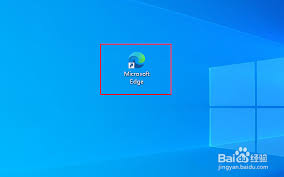
步骤三:选择“安装此网站为应用”
在“更多操作”菜单中,向下滚动并找到名为“安装此网站为应用”的选项。点击它,edge会自动处理剩余的过程。此时,系统可能会弹出一个对话框,询问您是否同意安装该网站作为应用程序。点击确认或同意按钮以继续。
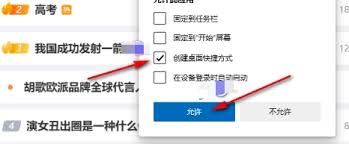
步骤四:查找新创建的图标
一旦完成上述步骤,您就可以在桌面上看到一个新的图标。这个图标代表了您刚刚安装的网站应用程序。双击这个图标,可以快速启动您之前保存的网页,就像打开一个常规的应用程序一样。
总结
通过以上简单几步,您可以轻松地将常用的网页添加到桌面,使其成为易于访问的应用程序。这种方法不仅节省了时间,还让桌面布局更加整洁有序。microsoft edge提供的这一特性无疑大大提高了用户的上网效率和体验。希望本指南能够帮助您更好地利用这项功能,享受更加便捷的网络生活。
相关下载
小编推荐
更多++